win10无法访问工作组 win10系统无法搜索到局域网中的工作组计算机怎么办
更新时间:2023-07-10 10:41:13作者:yang
win10无法访问工作组,近年来随着家庭与企业中使用电脑的数量不断增加,计算机网络已成为人们日常生活中必不可少的一部分。在局域网中,工作组可以将计算机连接起来,以便在网络上共享文件和打印机。然而有时候会发现Win10系统无法访问工作组或搜索不到局域网中的工作组计算机的情况。这无疑会给人们的生产与生活带来不小的困扰。那么这该怎么办呢?
win10系统无法搜索到局域网中的工作组计算机怎么办
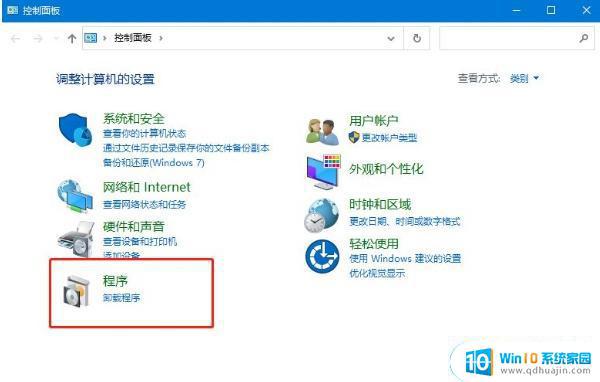
1、打开控制面板,选择“程序”。
2、接着点击程序和功能下方的“启动或关闭Windows功能”。
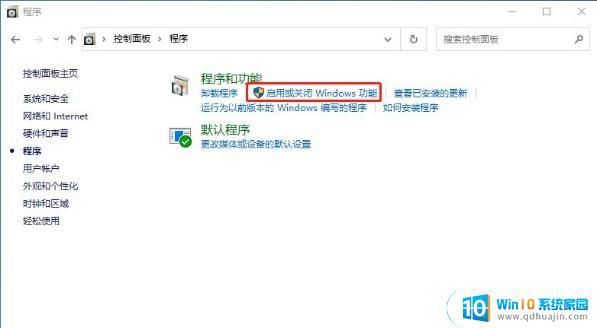
3、在打开的windows功能窗口中,勾选“SMB 1.0/CIFS文件共享支持”,接着点击“确定”按钮。最后重启电脑就可以了。
更多win10系统教程敬请关注系统总裁。
如果您的Win10电脑无法访问工作组,或者无法找到局域网中的其他计算机,请检查您的网络设置、共享权限以及防火墙设置。尝试使用命令提示符进行修复,或者重新安装局域网适配器驱动程序。如果仍然无法解决问题,可以考虑升级到最新的Win10版本或咨询专业人士的帮助。
win10无法访问工作组 win10系统无法搜索到局域网中的工作组计算机怎么办相关教程
热门推荐
win10系统教程推荐
- 1 怎么把锁屏壁纸换成自己的照片 win10锁屏壁纸自定义设置步骤
- 2 win10wife连接不显示 笔记本电脑wifi信号不稳定
- 3 电脑怎么定时锁屏 win10自动锁屏在哪里设置
- 4 怎么把桌面文件夹存到d盘 Win10系统如何将桌面文件保存到D盘
- 5 电脑休屏怎么设置才能设置不休眠 win10怎么取消电脑休眠设置
- 6 怎么调出独立显卡 Win10独立显卡和集成显卡如何自动切换
- 7 win10如何关闭软件自启动 win10如何取消自启动程序
- 8 戴尔笔记本连蓝牙耳机怎么连 win10电脑蓝牙耳机连接教程
- 9 windows10关闭触摸板 win10系统如何关闭笔记本触摸板
- 10 如何查看笔记本电脑运行内存 Win10怎么样检查笔记本电脑内存的容量
win10系统推荐
- 1 萝卜家园ghost win10 64位家庭版镜像下载v2023.04
- 2 技术员联盟ghost win10 32位旗舰安装版下载v2023.04
- 3 深度技术ghost win10 64位官方免激活版下载v2023.04
- 4 番茄花园ghost win10 32位稳定安全版本下载v2023.04
- 5 戴尔笔记本ghost win10 64位原版精简版下载v2023.04
- 6 深度极速ghost win10 64位永久激活正式版下载v2023.04
- 7 惠普笔记本ghost win10 64位稳定家庭版下载v2023.04
- 8 电脑公司ghost win10 32位稳定原版下载v2023.04
- 9 番茄花园ghost win10 64位官方正式版下载v2023.04
- 10 风林火山ghost win10 64位免费专业版下载v2023.04